قبل از وصل کردن مودم به برق ،اتصالات آنرا بررسی کنید.
از مودم به کامپیوتر با کابل شبکه ) و (از مودم به اسپلیتر ، از گوشی تلفن به اسپلیتر و درنهایت از اسپلیتر به خط تلفن ( پریز ( ، مطابق شکل زیر:
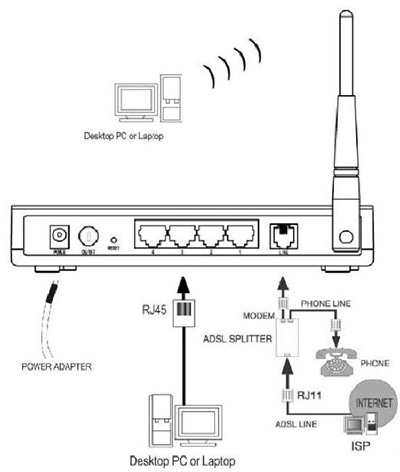
نکته: لطفا برای تنظیمات اولیه حتما مودم را از طریق کابل شبکه به کامپیوتر خود متصل نمایید و در ادامه مراحل زیر را دنبال کنید.
ابتدا پنجره مرورگر خود را باز کنید (...,Intenet Explorer,FireFox) و در قسمت Address Bar این پنجره IP مودم که 192.168.1.1می باشد را بدون .www و com. وارد کرده و Enter را بفشارید، مطابق شکل زیر:
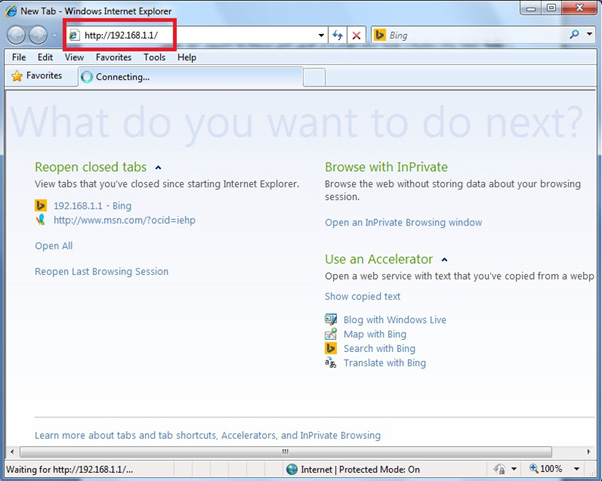
پنجره ای با نام Windows Security باز میشود و از شما نام کاربری User Name و کلمه عبور Password میخواهد که می بایست برای هردو، کلمه admin را با حروف کوچک وارد کنید. مطابق شکل زیر:
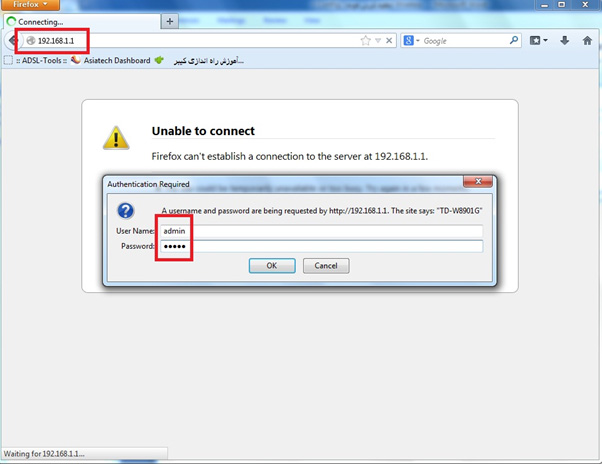
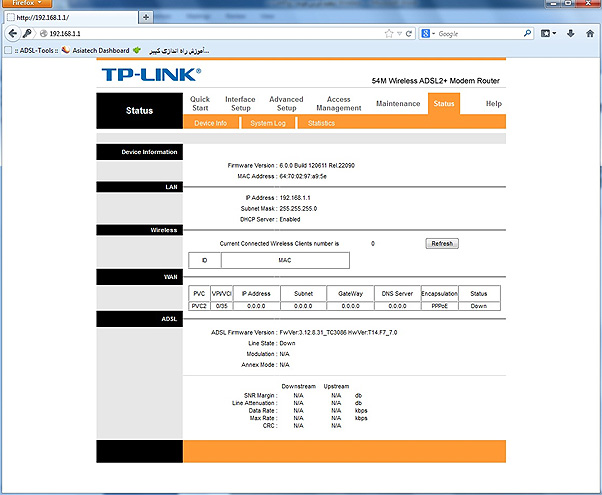
حال به قسمت Interface Setup بروید. مطابق شکل زیر:
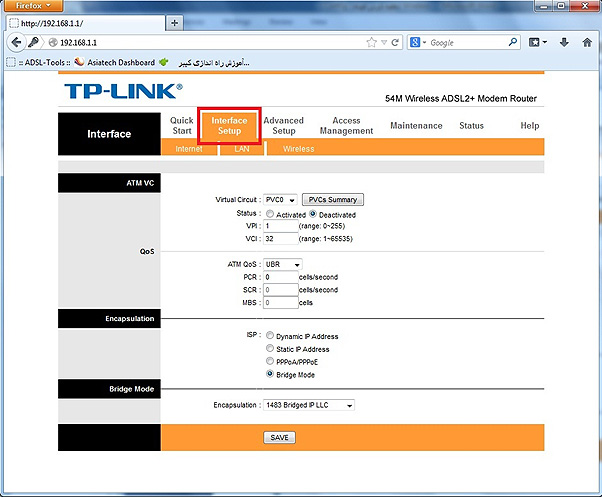
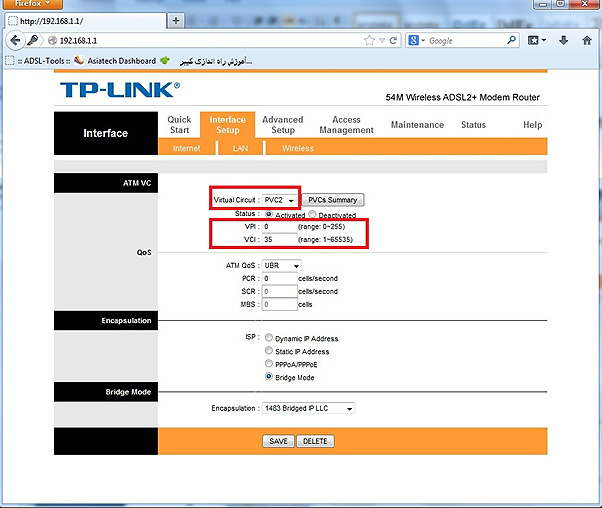
در قسمت ISP شما باید حالت PPPoA/PPPoE را انتخاب کنید
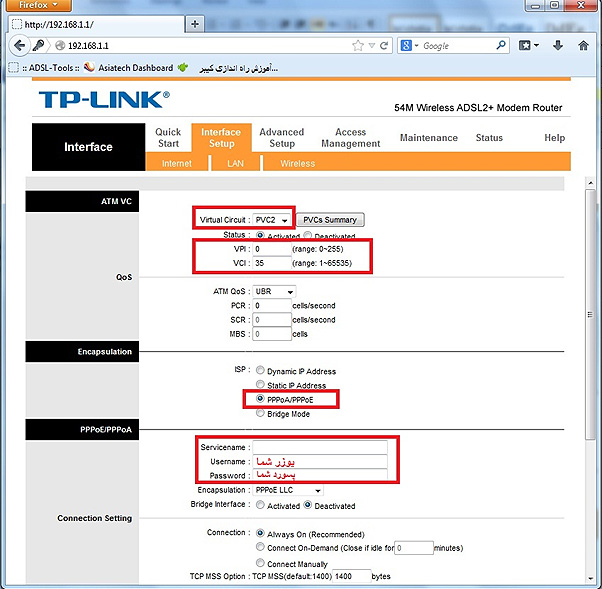
سایر تنظیمات را در همان حالت پیش فرض میگذاریم و در نهایت کلید Save را میفشاریم، مطابق شکل زیر:
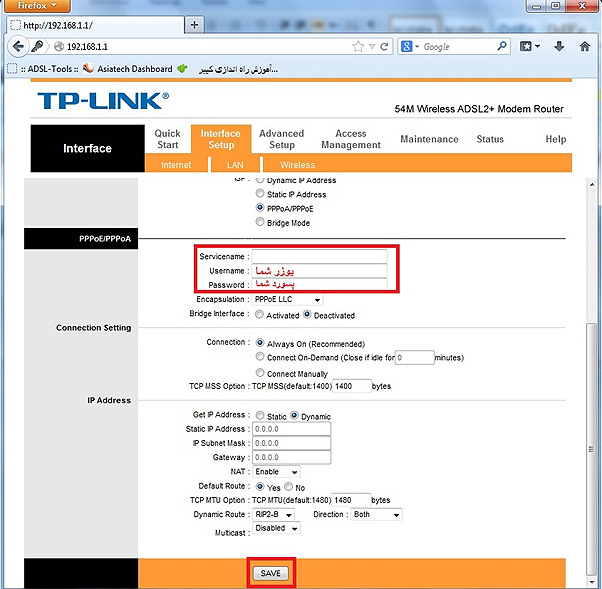
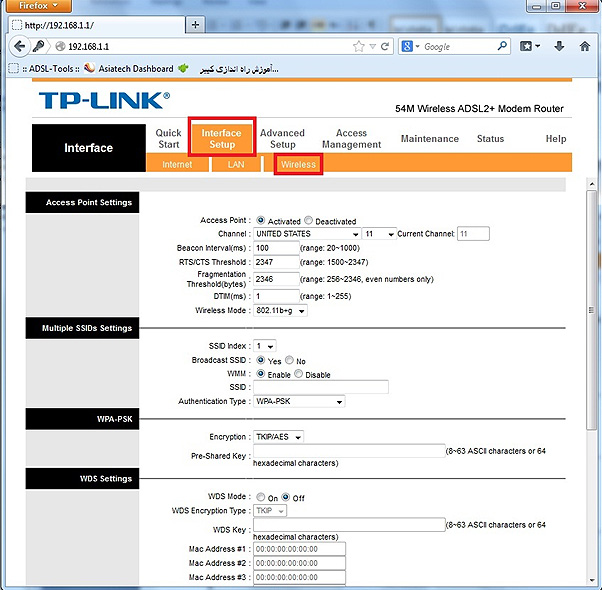
در این صفحه شما می توانید در قسمت SSID نام مودم را تغییر داده و نام دلخواه خود را وارد کنید
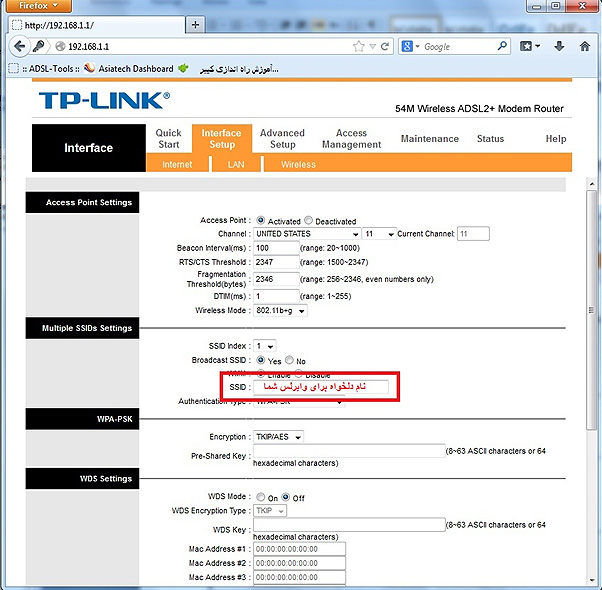
در اینجا دقت فرمائید که Authentication Type می بایست بر روی WPA-PSK باشد.
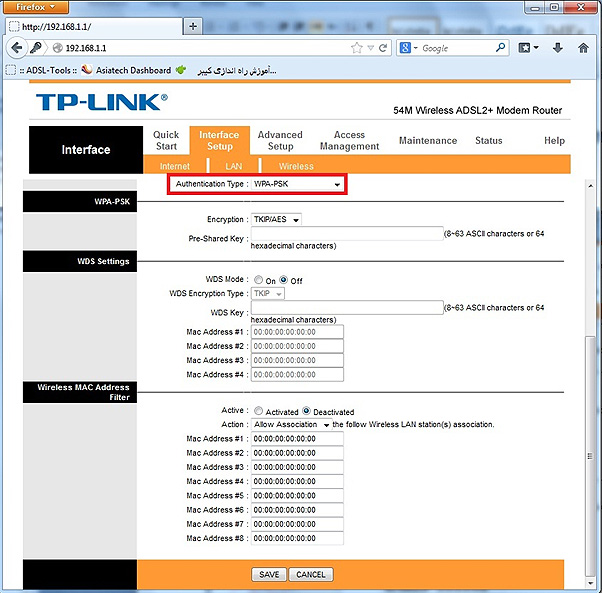
از مودم به کامپیوتر با کابل شبکه ) و (از مودم به اسپلیتر ، از گوشی تلفن به اسپلیتر و درنهایت از اسپلیتر به خط تلفن ( پریز ( ، مطابق شکل زیر:
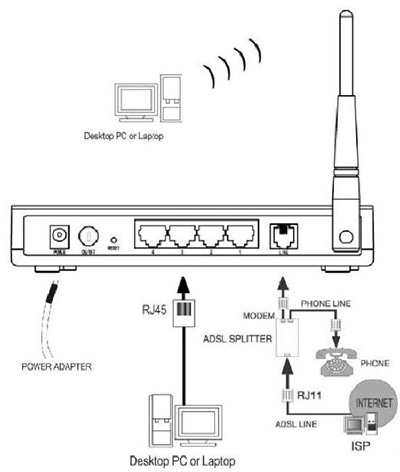
نکته: لطفا برای تنظیمات اولیه حتما مودم را از طریق کابل شبکه به کامپیوتر خود متصل نمایید و در ادامه مراحل زیر را دنبال کنید.
ابتدا پنجره مرورگر خود را باز کنید (...,Intenet Explorer,FireFox) و در قسمت Address Bar این پنجره IP مودم که 192.168.1.1می باشد را بدون .www و com. وارد کرده و Enter را بفشارید، مطابق شکل زیر:
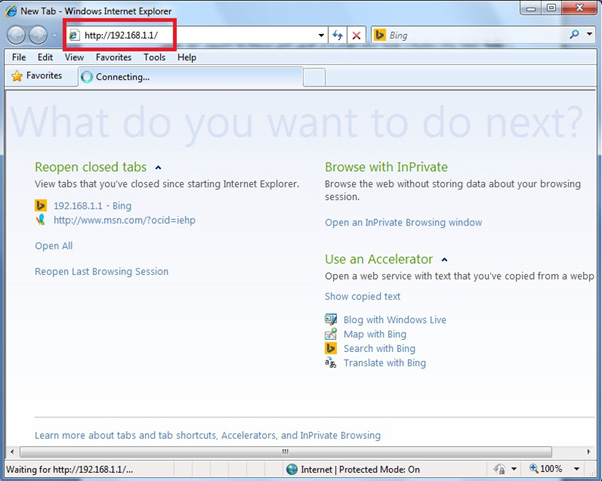
پنجره ای با نام Windows Security باز میشود و از شما نام کاربری User Name و کلمه عبور Password میخواهد که می بایست برای هردو، کلمه admin را با حروف کوچک وارد کنید. مطابق شکل زیر:
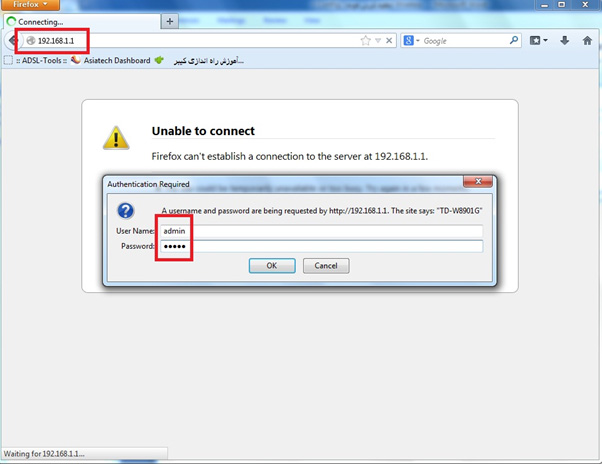
پنجره تنظیمات مودم باز میشود، مطابق شکل زیر:
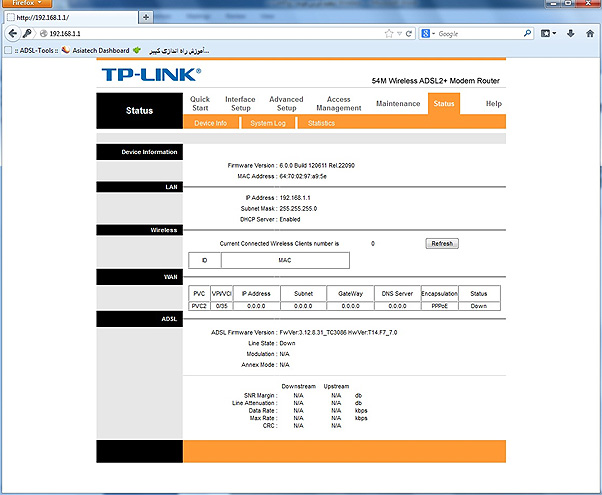
حال به قسمت Interface Setup بروید. مطابق شکل زیر:
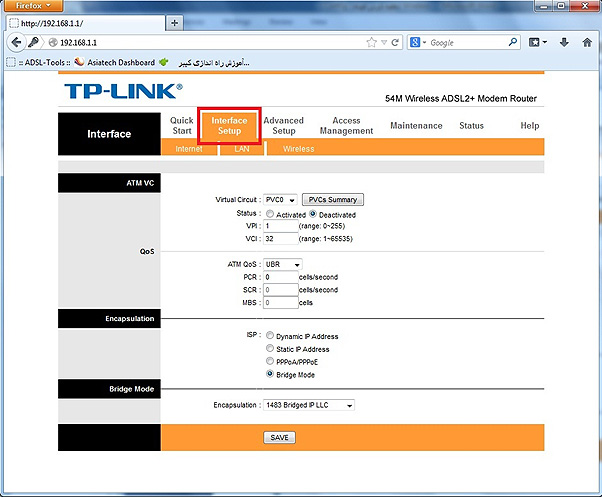
با تغییر مقدار Virtual Circuit می بایست PVC2 را انتخاب کنیم
نکته : مقادیر 0 = VPI و 35 = VCI را قرار دهید.مطابق شکل زیر:
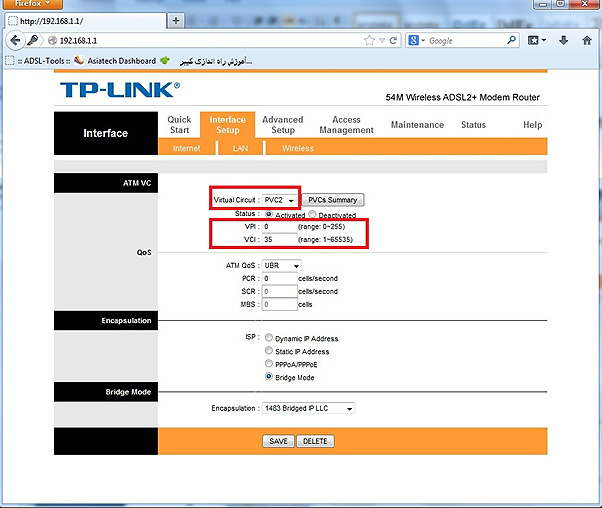
در قسمت ISP شما باید حالت PPPoA/PPPoE را انتخاب کنید
1 - PPPoA/PPPoE : در این حالت شما نام کاربری و کلمه عبور را وارد مودم می کنید که با اینکار مودم شما Auto Connect میشود، به این معنی که کامپیوتر شما پس از روشن شدن به صورت اتوماتیک به اینترنت متصل شده و نیازی به ساخت کانکشن نمی باشد.
حالت PPPoA/PPPoE : در این حالت پنجره ای برای وارد کردن username و password باز میشود که شما می بایست نام کاربری و کلمه عبوری که در اختیارتان قرار گرفته شده را وارد نمایید.
نکته : در کادر service name چیزی وارد نکنید.
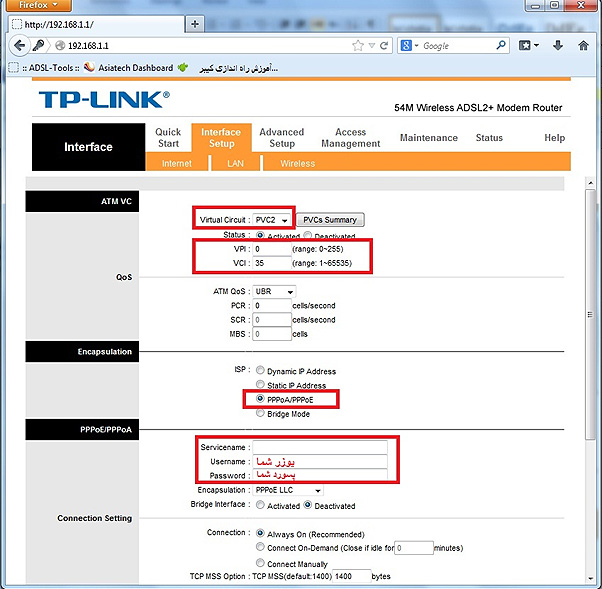
سایر تنظیمات را در همان حالت پیش فرض میگذاریم و در نهایت کلید Save را میفشاریم، مطابق شکل زیر:
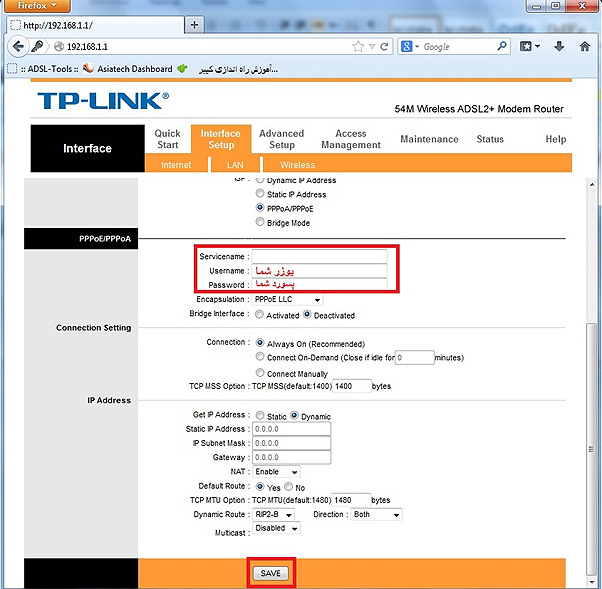
تنظیمات وایرلس
گذاشتن رمز عبور برای مودم های وایرلس امری ضروری می باشد که با اینکار شما از شخصی بودن سرویس اینترنت خود مطمئن خواهید بود.
در اینجا روش پسور دهی به مودم Wireless را مرور خواهیم کرد.
در همین پنجره تنظیمات مودم ( یعنیInterface Setup) بر روی کلمه Wireless کلیک کنید، مطابق شکل زیر:
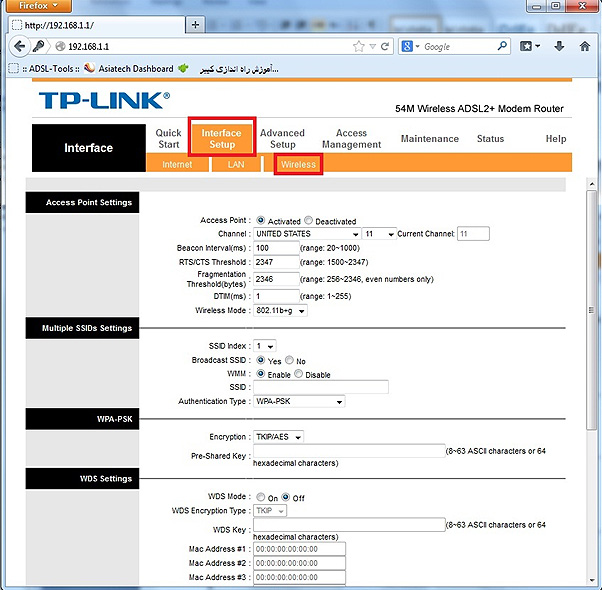
در این صفحه شما می توانید در قسمت SSID نام مودم را تغییر داده و نام دلخواه خود را وارد کنید
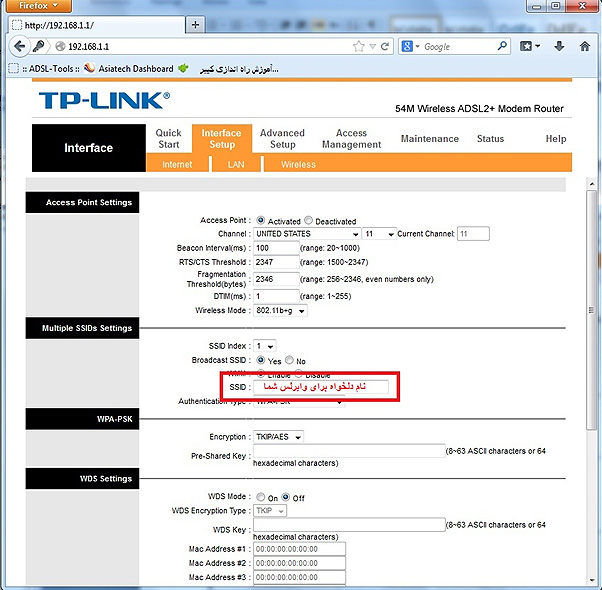
در اینجا دقت فرمائید که Authentication Type می بایست بر روی WPA-PSK باشد.
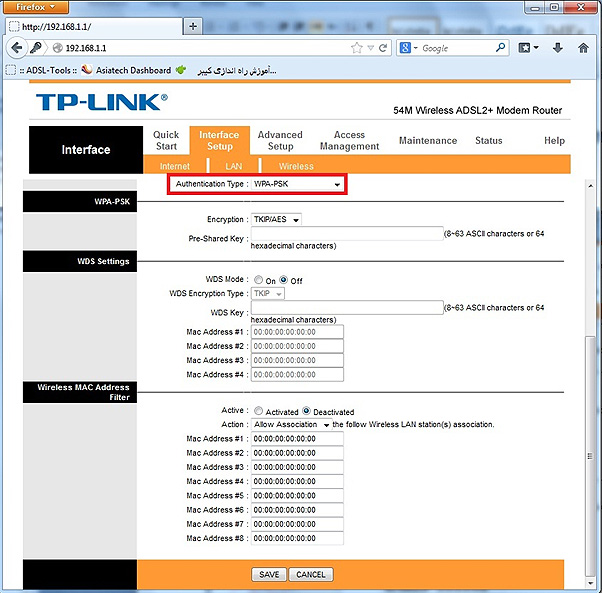
سپس در قسمت Pre-Shared Key پسورد یا همان کلمه عبور وایرلس انتخابی خود را وارد کنید:
نکته : پسورد شما می بایست بیشتر از 8 و کمتر از 64 کاراکتر باشد.
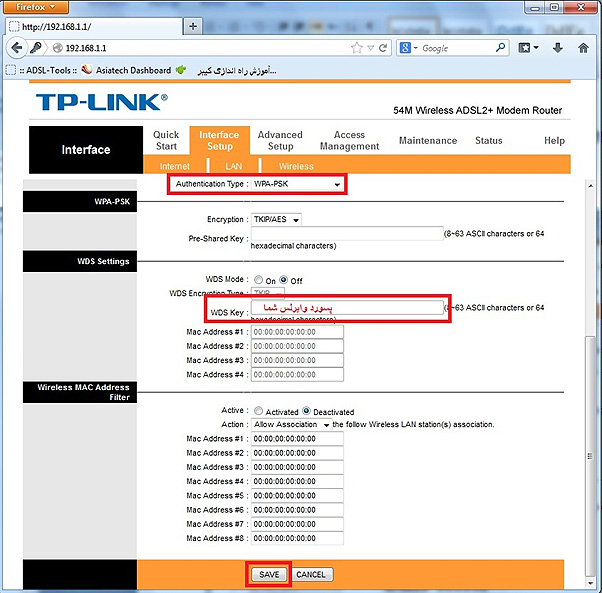
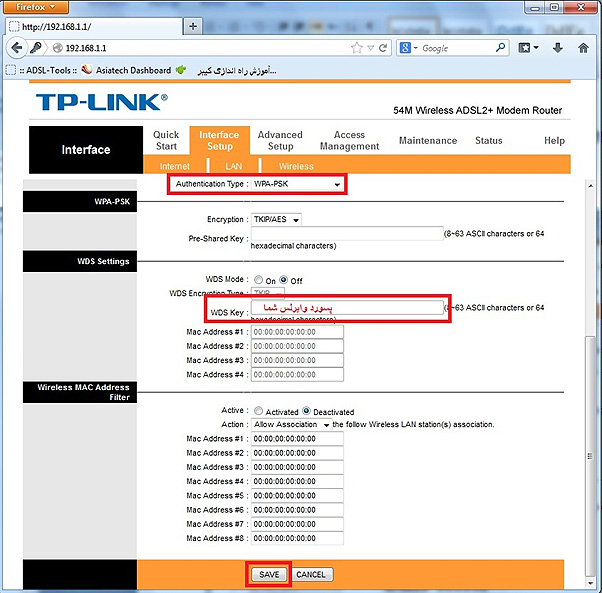
در نهایت برای ذخیره اطلاعات مودم برروی کلید Save کلیک فرمائید،
نکته : توجه داشته باشید در صورتی که برای تنظیمات اولیه از طریق ارتباط وایرلس اقدام کرده اید، پس از ذخیره اطلاعات ارتباط شما با مودم به علت وجود پسورد جدید قطع خواهد شد
و شما می بایست دوباره به مودم کانکت شوید که اینبار از شما کلمه عبور را درخواست می کند.
تبریک می گوییم ، شما توانسته اید مودم خود را تنطیم نمایید.
شاد و سربلند باشید شرکت شتابان زنجان
